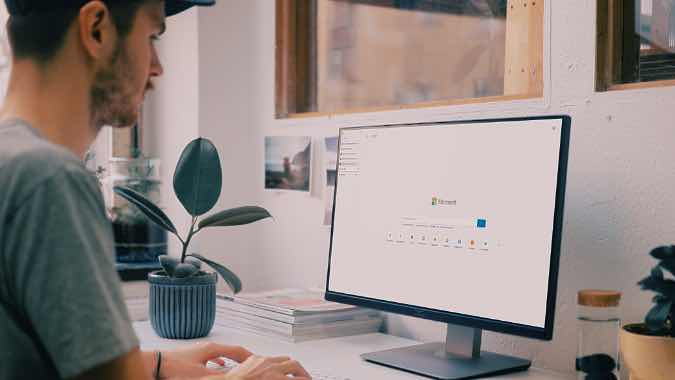Содержание
В отличие от macOS, Microsoft интегрировала программу чтения PDF прямо в браузер Edge по умолчанию в Windows 10. Со временем компания улучшила программу чтения PDF в Крайний браузер , но она не идет ни в какое сравнение с браузером Edge. существуют сторонние программы для чтения PDF-файлов. Кроме того, с каждым обновлением Windows 10 Microsoft меняет программу чтения PDF-файлов по умолчанию на браузер Edge в настройках Windows. Прочтите, как запретить Microsoft Edge открывать PDF-файлы в Windows 10.
Запретить Microsoft Edge открывать PDF-файлы в Windows 10
Есть несколько способов запретить Edge использовать программу чтения PDF-файлов по умолчанию в Windows 10. В дальнейшем мы также упомянем рекомендуемые программы чтения PDF-файлов для Windows 10.
1. Используйте меню настроек Windows
С помощью приложения «Настройки по умолчанию» можно изменить браузер, музыку, видео, а также приложения для чтения PDF-файлов по умолчанию в Windows 10.
Вот как это сделать.
1. Откройте приложение Настройки в Windows 10 (используйте клавиши Windows + I).
2. Перейдите в раздел Приложения.
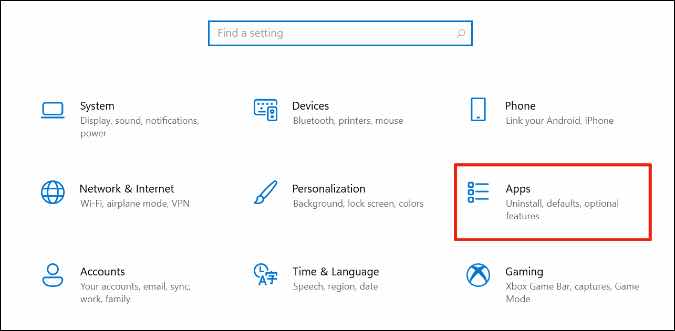
3. Выберите Приложения по умолчанию на левой боковой панели.
4. С правой стороны вы увидите приложения по умолчанию для музыкального проигрывателя, просмотра фотографий, видеоплеера и веб-браузера. Прокрутите вниз и выберите Выбрать приложения по умолчанию по типу файла.
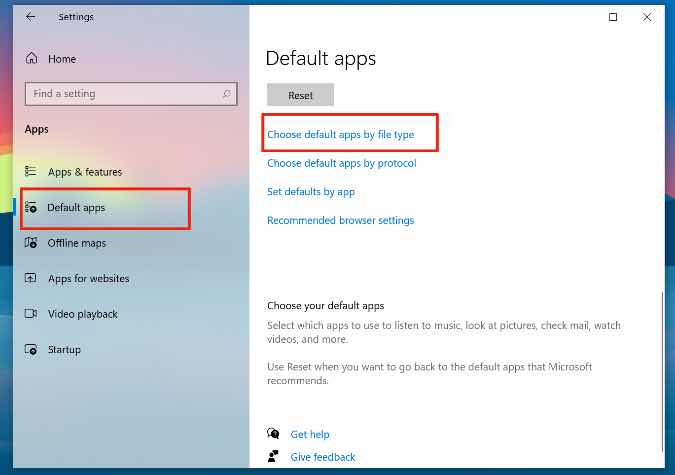
5. Вы увидите приложения по умолчанию и предпочтительные приложения для всех возможных типов файлов в Windows 10. Используйте панель поиска в верхнем левом углу и введите PDF.
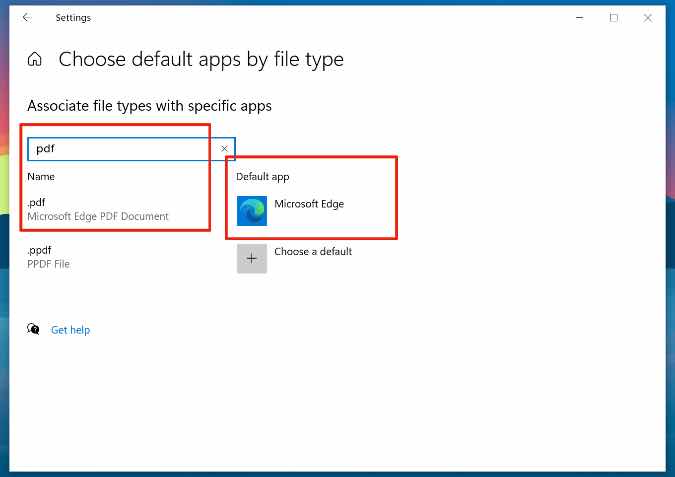
6. Вы заметите, что Microsoft Edge установлен в качестве выбора по умолчанию для открытия PDF-файлов в Windows 10. Нажмите Microsoft Edge и измените его. в предпочитаемое вами приложение или программу, чтобы открыть PDF-файл в Windows 10.
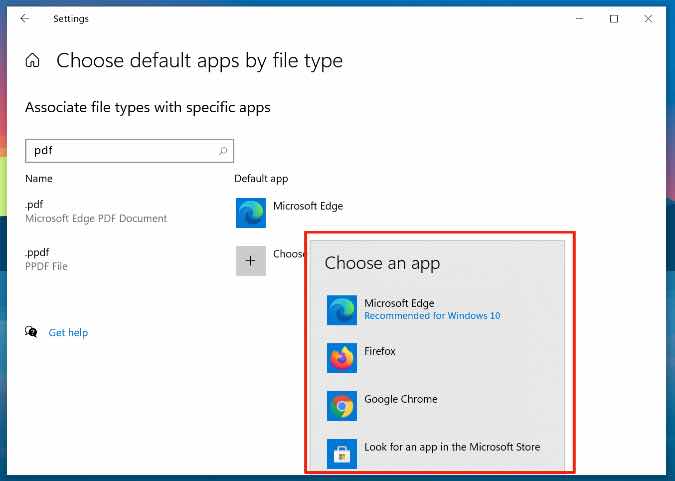
Вот и все. Отныне PDF-файлы не будут открываться в браузере Edge. Для открытия файлов PDF он будет использовать предпочитаемое вами приложение.
2. Использовать контекстное меню
Как видно из приведенного выше метода, возможность изменить программу чтения PDF-файлов по умолчанию в Windows 10 скрыта в меню «Настройки». Есть еще один метод, который вы можете использовать, чтобы Edge не мог быстро открывать PDF-файлы в Windows 10.
1. Откройте приложение Диспетчер файлов (Windows + E) в Windows 10.
2. Найдите любой PDF-файл и щелкните его правой кнопкой мыши.
3. Выберите Открыть с помощью и нажмите Выбрать другое приложение в следующем меню.

4. Выберите из списка предпочитаемое приложение PDF и включите параметр Всегда использовать это приложение для открытия файлов.pdf.
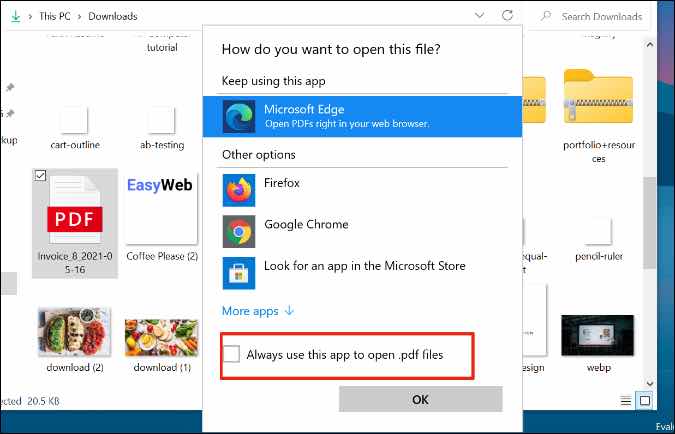
Вы успешно изменили программу чтения PDF-файлов по умолчанию с Microsoft Edge на другое приложение в Windows 10.
Лучшие программы для чтения PDF-файлов в Windows 10
Очевидно, что вы захотите перейти с Microsoft Edge на полноценный просмотрщик/редактор PDF-файлов в Windows 10.
Их Программы просмотра/редакторы PDF для Windows 10 десятки. Среди них мы рекомендуем использовать PDFelement и Foxit PDF. Давайте поговорим о них.
1. PDFelement
Если вам часто приходится редактировать PDF-файлы в Windows, не ищите дальше и воспользуйтесь PDFelement от Wondershare. Это мощный PDF-редактор со всеми необходимыми функциями.
Пользователи могут добавлять шрифты, менять их размер и цвет, добавлять комментарии, штампы и даже защитить PDF-файл паролем . Что касается экспорта, PDFelement охватывает все возможные сценарии. Вы можете конвертировать PDF в файл Word, PPT, текст, изображение или даже лист Excel.
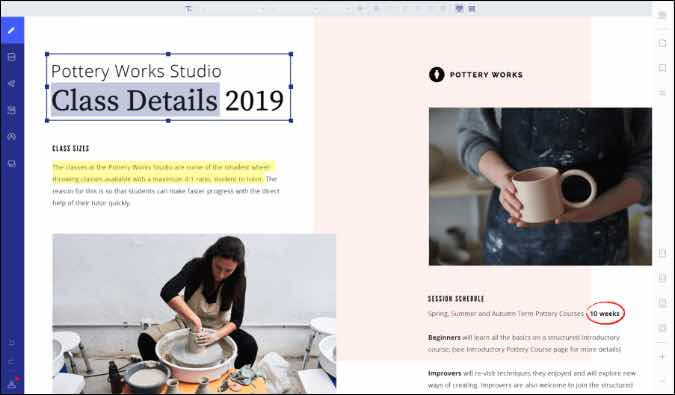
Бесплатная версия ограничена в функциях и применяет водяной знак при экспорте файла PDF. Стоимость версии Pro составляет 129 долларов США, также можно воспользоваться подпиской.
2. Foxit PDF
Foxit – один из старейших PDF-редакторов для Windows 10. Раньше в приложении использовался знаменитый ленточный интерфейс, но теперь компания обновила его, придав ему современный вид и дизайн.
Приложение наполнено полезными функциями для редактора PDF. Можно добавлять текст, подписывать документ, рисовать в PDF-файле и защищать его паролем, прежде чем поделиться им с коллегами.
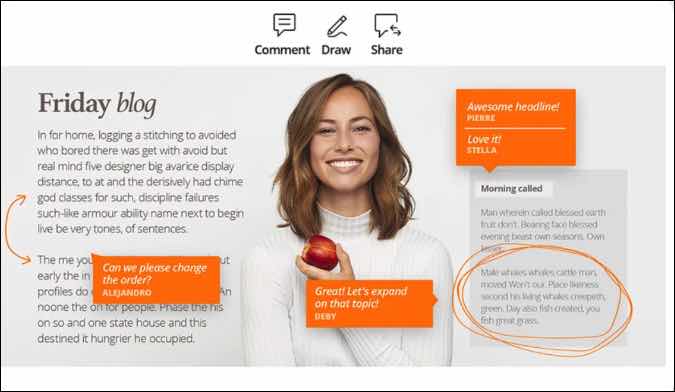
Лучшая функция Foxit PDF — это надстройка OCR. Он может легко извлекать текст из изображений.
Foxit PDF доступен как на Mac, так и на Windows. Программное обеспечение имеет 14-дневную бесплатную пробную версию, после чего вам придется платить 95 долларов в год.
Подведение итогов: запретить Microsoft Edge открывать PDF-файлы
Как видно из приведенных выше методов, запретить Microsoft Edge открывать PDF-файлы в Windows 10 довольно просто. Мы советуем использовать мощный редактор PDF, такой как Foxit, PDFelement или Adobe Acrobat, если вам нужно больше, чем просто программа для просмотра PDF-файлов.